Kun olet luonut ja aktivoinut työn kulun SAP Business-tehtävissä, voit lisätä tehtävä luettelon työn kulun sivustossa olevalle sivulle. Kun käyttäjä avaa sivun, SharePoint Server näyttää käyttäjälle määritetyt tehtävät.
Duet Enterprise lisää automaattisesti tehtävä luettelon sivustoon, jota käyttäjät voivat käyttää tehtävä sivuston linkin kautta tai siirtymällä siihen sivuston Kaikki sisältö -linkin kautta. Voit kuitenkin lisätä tehtävä luettelon mihin tahansa sivuston sivuun käyttämällä Duet Enterprise mukana tulevaa Business tasks-verkko-osaa. Voit lisätä tämän verkko-osan mihin tahansa sivustoon, jossa on aktivoitu työn kulku ja joka on helppo käyttää uudelleen missä tahansa muussa sivustossa. Kun lisäät tämän WWW-osan sivulle, Duet Enterprise muodostaa tarvittavat yhteydet kaikkiin sivuston työn kulun lähteisiin. Lisäksi sivustokokoelman valvoja voi määrittää tämän WWW-osan, joka kerää tehtäviä muista sivustoista.
Tärkeää: Kaikilla tämän WWW-osan työn kulun tehtävillä on oltava saatavipohjainen todentaminen.
Liiketoiminta tehtävät-verkko-osa löytää kaikki sivustossa aktiivisena olevat SAP-työn kulut ja hakee käyttäjälle määritetyt tehtävät tai minkä tahansa ryhmän, jonka jäsen käyttäjä on. Se kokoaa yhteen kaikki yhden luettelon tehtävät yhdellä ainoalla luettelolla, muotoilee luettelon kätevässä ja helppolukuisessa muodossa ja lajittelee luettelon määrä päivän mukaan. Lisäksi se sisältää linkin, jota napsauttamalla voit näyttää valmiit tehtävät.
Seuraavassa kuvassa on esimerkki tehtävä luettelosta, joka käyttää Business tasks-verkko-osaa.
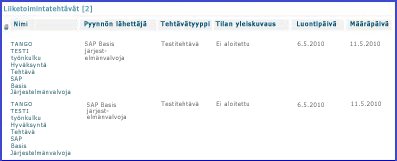
Yleensä liiketoiminta tehtävän verkko-osa lisätään luomasi työn kulun aloitus sivulle.
Liiketoiminta tehtävät-verkko-osan lisääminen:
-
Siirry sivustoon, johon haluat lisätä tehtävä luettelon.
-
Napsauta sivu-väli lehteä sen sivun valinta nauhassa, johon haluat lisätä tehtävä luettelon.
-
Napsauta valinta nauhan Muokkaa -painiketta ja avaa sivu muokkaus tilassa valitsemalla avattavasta valikosta Muokkaa .
-
Valitse Lisää -väli lehti ja avaa sitten verkko-osan valitsin-valinta ikkuna valitsemalla verkko-osa .

-
Valitse Luokat -ruudussa Duet Enterprise.
-
Valitse verkko-osat -ruudussa liiketoiminta tehtävät.
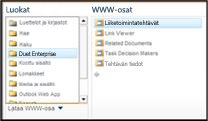
-
Valitse tietoja verkko-osasta -ruudussa Lisää. SharePoint lisää verkko-osan sivuun ja Lisää tehtävät heti luetteloon.
Huomautus: Saat näkyviin lisää mukautus asetuksia avaamalla sivun SharePoint Designer 2010.










